Google programı Chrome Linux, internette hızlı, kolay ve güvenli bir şekilde çalışmanıza ve eğlenmenize olanak tanıyan kullanışlı bir tarayıcıdır. Ancak, kullanıcıların indirme sorunları var - standart işletim sistemi deposunda tarayıcı yok.
Nerede bulacağınızı bulmanıza yardımcı olacağız istenen dosya ve Linux için Google Chrome'u hızlı ve kolay bir şekilde nasıl indireceğiniz. Ama önce, programa küçük bir genel bakış yapalım.
Tarayıcı avantajları
Tüm kullanıcılar, tarayıcının dünyadaki en popüler olduğunu bilir - birçok kullanışlı özelliği, mükemmel işlevselliği ve performansı ile sevilir.
Özellikleri göz önünde bulundurun:
- Yüksek güvenlik sağlanır;
- Mükemmel çalışma hızı ve sayfa yükleme;
- Gizli bir mod var;
- Bireysel tasarım seçimi mümkündür;
- Kullanılabilirlik için büyük bir ücretsiz uzantı deposu içerir;
- Çapraz platform;
- Otomatik senkronizasyon;
- Düzenli güncellemeler;
- Minimum sistem gereksinimleri.
Kısa bir açıklama yaptık - şimdi cihaza nasıl işlevsel bir program indireceğinizi anlayabilir ve çalışmaya başlayabilirsiniz.
Nasıl indirilir
Dosyayı web sitemizden yukarıdaki butona tıklayarak indirebilirsiniz. Ancak üçüncü taraf kaynaklarına güvenmiyorsanız resmi web sitesini kullanın.
Ubuntu için Google Chrome'u nasıl kuracağımızı bulalım - bu zor değil, süreç yeni başlayanlara bile tabi:
- Geliştiricinin resmi web sitesini açın;
- Büyük bir mavi indirme düğmesi göreceksiniz;
- Ekranı aşağı kaydırın ve "Diğer platformlar" düğmesini bulun;

- "Google Chrome Ubuntu" veya sadece Linux'u seçin;

- Bitliği (32, 64) ve paket tipini belirleyin - DEB;

- "Koşulları kabul et ve yükle" simgesini tıklayın;

- Ardından "GDebi paketleri için yükleyicide aç" varsayılan eylemini bırakın;
- "Tamam" düğmesini tıklayın
Dosyanın cihaza aktarılmasını bekliyoruz ve devam ediyoruz Ubuntu kurulumu Google Chrome.
- "Paketi yükle"ye tıklayın ve yönetici şifresini girin;
- Paket yükleyici otomatik olarak başlayacaktır;
- "Bu sürüm zaten kurulu" sistem mesajının görünmesini bekleyin;
- Sihirbazı kapatın.
Artık Google Chrome'u Linux'a nasıl kuracağınızı biliyorsunuz. Başlamak için menüyü açın ve "İnternet" bölümündeki kısayolu bulun.
Hatırlamaya değer
Dikkatini şuna çekmek:
- Linux Mint için Google Chrome 32-bit'i indirin çalışmaz - geliştirici böyle bir bit derinliğini desteklemiyor. Yalnızca 64 bit sürümü mevcut;
- Google Chrome'u yine de indirmek istiyorsanız Linux Darphanesi 32 bit - bul eski versiyon daha önce desteğin bitiminden önce piyasaya sürülen açık kaynak.
Şimdi alternatif bir şekilde Google Chrome'u Linux'a nasıl kuracağımızı bulalım.

Terminal Üzerinden Kurulum
Tarayıcıyı terminal üzerinden kurmaya çalışalım - işletim sistemini yönetmek için uygun bir araç.
İlk önce terminali çağırıyoruz:
- Komut Ctrl + Alt + T;
- Veya Dash uygulaması menüsü aracılığıyla.
- Gerekli hakları almak için sudo su girin;
- Şifrenizi girin;
- Depoyu echo “ ile ekleyin deb http://dl.google.com/linux/chrome/deb/ kararlı ana "> /etc/apt/sources.list.d/google-chrome.list;
- Anahtarı indirin: wget -q -O - https://dl-ssl.google.com/linux/linux_signing_key.pub | apt-key eklentisi -;
- apt-get update komutuyla paket listesini güncelleyin;
- Tarayıcı paketini yükleyin: apt-get -y google-chrome-kararlı kurulumu
Dikkatli olun ve terminale güveniyorsanız bu yöntemi kullanın!
Artık Google Chrome'u Ubuntu'ya nasıl yükleyeceğinizi biliyorsunuz ve işlemi gerçekleştirebilirsiniz. Yakında PC'de işlevsel program ağa erişmek için.

Google Chrome, en popüler web tarayıcıları arasında güvenle lider konumdadır.
Çoğu kullanıcı internette gezinmek için kullanır. işletim sistemleri Windows açık kişisel bilgisayarlar ve akıllı telefonlarda Android.
Biraz daha az şanslı ve belki de tam tersi, ailenin kurulu işletim sistemlerine sahip bilgisayarların sahipleridir. Onlar için varsayılan İnternet tarayıcısı Mozilla Firefox(bu arada, en sevdiğim tarayıcı odur) ve ayrıca Yönetici'de yazılım Chromium tarayıcı mevcut.
İkincisi var Kullanıcı arayüzü, Chrome'a benzer, ancak bazı özelliklerden yoksundur. Rusça konuşan deneyimsiz kullanıcılar arasında en popüler dağıtım kitinin elbette Linux Mint olduğu bir sır değil.
Ve eğer onlardan biriyseniz, bugün size tam teşekküllü bir Google Chrome'u Linux Mint'e nasıl kolayca kurabileceğinizi anlatacağım. Aşağıdaki talimatlar herhangi bir masaüstü ortamı için geçerli olacaktır, ancak örneğin, masaüstü ortamı olan Tarçın ile 18.1 sistem sürümünü aldık. Okumaya devam etmek!
KROM LINUX
Terminal'i başlatın ve aşağıdaki komutları tek tek verin:
şifrenizi girin.
Yankı "deb http://dl.google.com/linux/chrome/deb/ kararlı ana"> /etc/apt/sources.list.d/chrome.list wget -q -O - https: // dl-ssl .google.com / linux / linux_signing_key.pub | apt-key eklentisi - apt-get güncellemesi apt-get install google-chrome-stable
Google Chrome Linux kurulum sürecinin bitmesini beklemeye değer. İstediğiniz kısayolu göreceğiniz "Başlat" - "İnternet"e gidin ve ardından İnternet tarayıcısını başlatın.


Google Chrome, dünyanın en popüler web tarayıcılarından biridir ve doğal olarak birçok kullanıcı basit bir soru sorar: "Google Chrome'u Ubuntu'ya nasıl kurarım." Bu arada, bunu yapmak o kadar zor değil. Google Chrome ve diğer web tarayıcılarını çeşitli Linux dağıtımlarına kurmanın ilkelerini anlamak için paketler ve uygulamalarla çalışmanın temellerini bilmek yeterlidir. Yine de, genellikle yeni başlayanlar olmak üzere bazı kullanıcılar, Ubuntu'da Google Chrome'u yüklemekte sorun yaşayabilir, bu nedenle bugün, bu makalede size bu harika tarayıcıyı nasıl kurabileceğinizi anlatacağım.
Google Chrome'u Ubuntu ve Linux Mint'e nasıl kurarım
Temel olarak, burada sadece resmi web sitesine gitmemiz gerekiyor (bunun için Ubuntu - Mozilla Firefox'ta standart web tarayıcısını kullanıyoruz) ve orada Google Chrome kurulum dosyalarını indirin.

Bu sayfada "Şartları kabul etmemiz istenecek" google'ı kullanmak Chrome ", kabul ediyoruz ve yüklemeyi indirmeye devam ediyoruz *. deb dosyası... Herhangi bir nedenle bu sizin için işe yaramazsa, doğrudan bağlantıyı kullanabilirsiniz.

İndirdikten sonra dosya ~ / İndirilenler dizinine (veya varsayılan olarak indirilen dosyaları depolamak için kullandığınız dizine) yerleştirilecektir. Oraya gidin ve dosyamızı seçin.

Çift tıklama, Ubuntu'da Uygulamaları Yükle penceresini açacaktır. Orada "Yükle" düğmesine tıklamamız ve bundan sonra birkaç saniye beklememiz gerekiyor.

Her uygulamayı kurarken (veya sistemde bazı önemli değişikliklerle) girilmesi gereken hesabın şifresini unutmayın.
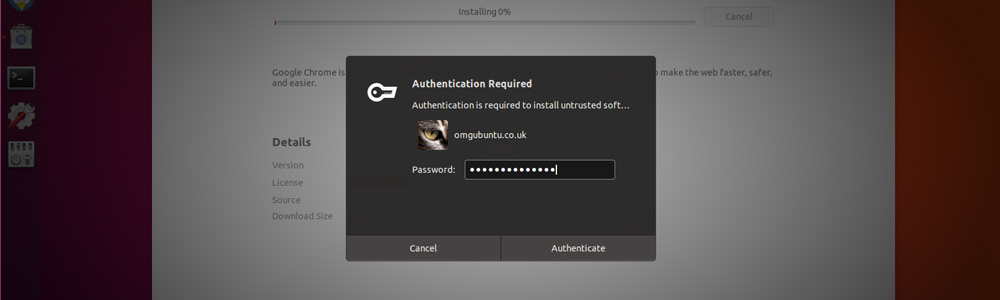
Kurulduktan sonra, bulabilmeniz gerekir google tarayıcı Chrome'u uygulamalar listesinde ve / veya Dash menüsünde genel bir arama kullanarak.

Google Chrome'u Ubuntu'da Kurma
Google Chrome'u ilk kez başlattığınızda, onu varsayılan tarayıcı yapmanızı önerecek ve ayrıca geliştiricilere hata raporları göndermek isteyip istemediğinizi soracaktır. Bu hata raporlarını gönderirseniz, uygulamanın daha iyi ve daha kararlı çalışacağına inanılıyor. İster inanın ister inanmayın - kendiniz karar verin.

Dünyanın en popüler web tarayıcısı, doğal olarak Linux kullanıcıları genellikle Google Chrome'u Ubuntu'ya nasıl kuracaklarını soruyorlar.
Bu soru çok alakalı. "Depolar" etrafında inşa edilen Linux'un felaketi veya ilerlemesiyle, çoğu kullanıcı Google Chrome'u "Ubuntu Yazılım" Uygulama Yöneticisi uygulamasından Ubuntu'ya yüklemeye çalışır. Birçok kişi, Google Chrome'un herhangi bir büyük Linux dağıtımının depolarında kullanılamadığını fark ettiğinde üzülür. İyi haber şu ki, Ubuntu için Google Chrome, onlar gibi Linux Mint ve genel olarak Linux'un kurulumu kolaydır.
Google Chrome'u Ubuntu ve Linux Mint'e nasıl kurarım
Chrome'u Ubuntu ve Linux Mint'e yüklemek için ihtiyacınız olan her şeye zaten sahipsiniz. Firefox'u (Ubuntu'daki varsayılan web tarayıcısı) açın ve Linux için resmi Google Chrome indirme web sayfasına gidin.
Bu sayfa sizden Google Chrome Hizmet Şartları'nı "kabul etmenizi" isteyecektir. Sunulanları kabul ediyorsanız, "Kabul Et ve Yükle" düğmesini tıklayın:
Ayrıca Ubuntu Linux Mint ve tüm benzer dağıtımlar için de mevcuttur.
Ubuntu için Google Chrome Yükleyici
"Paket Yükleyici" açılacaktır. Ardından "paketi yükle" düğmesini tıklayın. Kurulum tamamlandıktan sonra uygulamalar menüsünden Google Chrome'u açabilirsiniz.
Google Chrome'u Ubuntu'da Kurma
İlk başlatmada, Google Chrome'u Ubuntu'da varsayılan tarayıcınız yapmak isteyip istemediğinizi ve ikinci olarak şu adrese gönderip göndermeyeceğini soran bir iletişim kutusu görebilirsiniz. Google istatistikleri raporlar ve çökmeler ile. Karar senin. Kutuların işaretini kaldırabilir veya bırakabilirsiniz.
Google Chrome ve 32 bit Linux
Linux için Google Chrome yalnızca 64 bit sistemler için kullanılabilir.
Tescilli Google Chrome'a bir alternatif var. Bu, Chrome'un açık kaynak sürümü olan Chromium'dur. Ubuntu Yazılım Program Yöneticisi uygulamasında mevcuttur.
Daha önce bildirildiği gibi, Google Chrome artık Mart 2016'dan itibaren tüm 32 bit Linux dağıtımları için destek almayacak. Benzer değişiklikler Mac OS X platformunu etkileyecek, Google temsilcilerine göre bu değişiklikler dağıtım veya sürüm numarasından bağımsız olarak tüm x86 Linux şubesini etkileyecek.
Daha önce Facebook grubunda bu haberden bahsetmiştim, bugün bundan daha detaylı ve detaylı bahsedeceğiz.
Daha önce bildirildiği gibi, Google Chrome artık Mart 2016'dan itibaren tüm 32 bit Linux dağıtımları için destek almayacak. Benzer değişiklikler Mac OS X platformunu etkileyecek, Google temsilcilerine göre bu değişiklikler dağıtım veya sürüm numarasından bağımsız olarak tüm x86 Linux şubesini etkileyecek.
Bu haber, 32 bit Intel Macbook, iMac ve Mac Mini artık yeni sürüme güncellenemeyecek Chrome sürümleri Mart ayında başlıyor. Tabii ki, bunda özellikle beklenmedik bir şey yok, çünkü birçok yazılım geliştiricisi Ocak 2006'dan Ağustos 2007'ye kadar 32 bit mimarileri desteklemeyi reddetmeye başladı ve bu mimari ayrımcılığının devam ettiğini görüyoruz.
Sayfada okuyabileceğiniz gibi - https://support.google.com/chrome/answer/95346 Linux kategorisini açarak Ubuntu Precise desteğinin de biteceğine dair bir mesaj göreceğiz.
Benzer şekilde Apple, Intel 32-bit işlemciler tarafından desteklenen sistemler için işletim sistemlerinin herhangi bir güncellemesini veya yeni sürümünü artık sağlamamaktadır.
Opera'nın geliştiricilerine de 32 bit mimariler için tarayıcılarını desteklemeye devam edip etmeyecekleri sorulurken, desteğin devam edeceği, ancak gelecekte bunun bir garantisi olmadığının garantisi yok. tabii uzak veya yakın ama benzer bir durum olabilir ve Opera 32-bit for Linux desteği de sona erecektir.
Google, Linux için Google Chrome 32-bit desteğini neden bıraktı?
Küçük google ekibi Chrome, Ubuntu'nun tüm sürümlerini ve diğer düzinelerce Linux dağıtımını destekleyemez, anladığınız gibi, tarayıcının yeni sürümleri yayınlandığında, her gün yüzlerce ikili dosya oluşturmanız gerekir, bu da hataları kontrol etmek için çok çaba gerektirir. ve genel yapı.
Google, bu iş için birkaç çalışan daha eklemeye ve Linux için 32 bit mimariye destek bırakmaya hazır değil, ancak böyle bir dev için birkaç ek çalışana maaş ödemek okyanusta bir damla gibi, ancak gördüğünüz gibi , Google için Linux, dünyanın azınlık bir kullanıcı tarafından kullanıldığı mimari biçiminde özellikle önemli değildir.
- Bu devam ederse, bu mimari üzerinde çalışan hepimizin, elbette bilgisayarınız her iki mimariyi de destekliyorsa, donanımı güncellemek veya sistemi yeniden kurmak zorunda kalacağız.
Bilgisayarınızın hangi işlemciyi kullandığını nasıl belirlersiniz ve Ubuntu 64-bit kurulabilir mi?
Bir terminal açın (Ctrl + Alt + T) ve aşağıdaki komutu çalıştırın:
İşlemciniz 64 bit mimariyi destekliyorsa aşağıdakileri görmeniz gerekir:
: ~ # lscpu Mimari: i686 CPU işlem modu (lar): 32 bit, 64 bit Bayt sırası: Little Endian CPU (lar): 2 Çevrimiçi CPU (lar) listesi: Çekirdek başına 0.1 İş parçacığı: 1 Çekirdek başına soket: 2 Soket (ler): 1 Satıcı Kimliği: AuthenticAMD CPU ailesi: 15 Model: 67 Adımlama: 3 CPU MHz: 1000.000 BogoMIPS: 2009.15 Sanallaştırma: AMD-V L1d önbellek: 64K L1i önbellek: 64K L2 önbellek: 512K: ~ #Çizgiye dikkat edin:
CPU çalışma modu (lar): 32 bit, 64 bit
Burada her iki mimariyi de görüntülerseniz, işlemciniz her iki mimariyi de destekler, yalnızca 32 bit görüntüleniyorsa, yalnızca donanımı güncellemeniz gerekir.
Güncelleme yapıp yapmamak elbette an meselesi, 32-bit desteğinin bitmesi her yıl devam ediyor ve ufukta bir sonu yok, büyük üreticiler Intel / AMD ve diğerleri gibi donanımlar, 32 bit desteği olmadan donanımın ön üretimini yapar. Başka bir deyişle, üreticilerin kendileri, popüler olmayan bir mimariye sahip donanım üretimine değil, yalnızca kazançlara güveniyorlar.
Muhtemelen hepsi bu, büyük olasılıkla yakında 32-bit OC'yi de yıkacağım, eğer işlemciniz 64-bit'i destekliyorsa, uygun dağıtım kitini kurun, 32-bit'i unutmanın zamanı geldi. Yukarıdaki materyal hakkında herhangi bir sorunuz varsa - yorum bırakın.


































